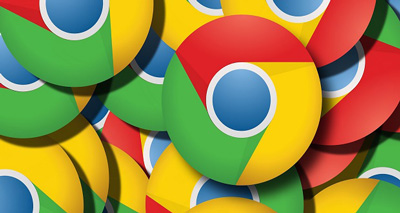واضح آرشیو وب فارسی:بیتوته:
واضح آرشیو وب فارسی:بیتوته:
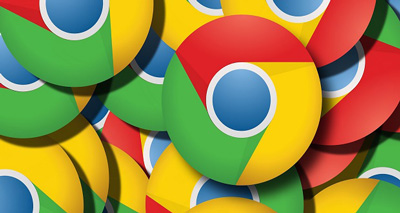
کاهش حجم رم اشغال شده توسط مرورگر Chrome در سیستمعامل مرورگر Chrome با همه خوبیهایش، سابقه بدی در اشغال حجم حافظه رم و کند کردن سیستمعامل دارد؛ تا جایی که خود گوگل هم یک سری راهکار برای کاهش حجم رم توسط این برنامه ارائه کرده، اما ترفندهای متعددی وجود دارد که به لطف آنها میتوانید از حجم مصرفی رم توسط این نرمافزار بکاهید که در اینجا به تعدادی از آنها اشاره میکنیم. اشتهای کروم چقدر است؟ دو راه ساده برای پی بردن به مقدار رم مصرفی کروم وجود دارد. یکی این که از Windows Task Manager استفاده کنید. برای بالا آوردن Task Manager در ویندوزهای قدیمی مانند XP، کافی است سه دکمه Alt+Ctrl+Delete را بزنید. در نسخههای بالاتر ویندوز، کافی است روی Task Bar ویندوز کلیک راست کرده سپس از میان گزینهها Task Manager را انتخاب کنید. البته فشردن ترکیب سهدکمهای که گفتیم هم منویی را بالا میآورد که Task Manager به عنوان یکی از گزینهها در آن وجود دارد. در منوی Task Manager و قسمت Processes میتوانید مقدار حافظه رم مصرفی را زیر ستون Memory مشاهده کنید. اگر بخواهید بیشتر وارد جزئیات شده و ببینید هر سایت، افزونه یا پلاگین کروم چه مقدار رم مصرف میکند، میتوانید از Task Manager خود کروم استفاده کنید. برای اجرا از این مسیر بروید: More Tools » Task Manager یا این که در محیط کروم، دکمههای Shift+Esc را بزنید. سپس میتوانید با استفاده از Task Manager هر نرمافزاری را که حجم رم زیادی اشغال کرده، ببندید. تعدادی افزونه و تنظیمات دیگر هم هست که بدون نیاز به باز کردن Task Manager کمک میکند از حجم رم اشغال شده بکاهید. تبها را موقتا ببندید بهترین کار این است که از تبها شروع کنید. انواع و اقسام افزونهها وجود دارد که تبهای بیکار را به حالت تعلیق درآورده و مانع مصرف رم توسط آنها میشود. البته برنامه حذف تب (Tab Discarding) در خود کروم هم افاقه میکند. تبهای خاص را معلق کنید با استفاده از افزونه TooManyTabs برای کروم، میتوانید تبهایی را مشخص کنید و موقتا ببندید. با این افزونه میتوانید تبهایی را که بستهاید دوباره سر جای قبلی خود باز کنید و ادامه کار خود را انجام بدهید. این قابلیت نه تنها برای محدود کردن مصرف رم توسط کروم مفید است که با کاهش تعداد تبها، تسلط کاربر را هم افزایش میدهد. بعد از نصب TooManyTabs میتوانید تبهایی را که میخواهید موقتا ببندید، انتخاب کنید. به این منظور، کافی است روی پیکان زرد رنگی که کنار هر تب ظاهر شده کلیک کنید. برای بازگرداندن آن تب نیز باید روی تب زردرنگ فهرست تبهای معلق کلیک کنید. اگر دو پنجره مجزا از کروم باز کرده باشید، هر بار که دکمه TooManyTabs را بزنید، تنها تبهای معلق پنجره فعال به نمایش در میآید. تمام تبها را معلق کنید با استفاده از The Great Suspender میتوانید تمام تبها را بجز یکی ببندید. پس از نصب، به تبی که میخواهید بماند بروید. روی دکمه The Great Suspender کلیک کنید و سپس Suspend other tabs را بزنید. البته توجه داشته باشید این افزونه گاهی بگیرنگیر دارد و شاید لازم باشد بیش از یک بار کلیک کنید تا همه تبها معلق شوند. این افزونه کنترل قابل توجهی برای تعلیق تبها در اختیارتان میگذارد. میتوانید تعیین کنید یکسری سایتها هرگز معلق نشوند. بنابراین اگر شما هم نیاز دارید همیشه جیمیلتان باز باشد، این افزونه به دردتان میخورد. موقع نیاز، هر جای پنجره که کلیک کنید، تب معلق بازیابی خواهد شد. اگر بخواهید تمام تبها را معلق کنید OneTab گزینه بهتری است. این افزونه تمام تبها را بسته و به یک فهرست منتقل میکند. بعدا میتوانید همه تبها را با یک کلیک برگردانید یا تبهای خاصی را گزینشی بازیابی کنید. همچنین میتوانید همه را یکجا ببندید. به عهده کروم بگذارید! اگر نمیخواهید خودتان را زیاد درگیر کنید، TabMemFree به کارتان میآید. این افزونه تبهای غیرفعال را میبندد. گزینههای متعددی هم دارد. میتوانید از 15 دقیقه به بالا زمان تعیین کنید تا پس از طی آن زمان، تبهای غیرفعال بسته شود. همچنین میتوانید یکسری تبها را هم انتخاب کنید تا بسته نشوند. افزونه خوب دیگر، Tab Wrangler است که کنترل بیشتری در اختیارتان قرار میدهد. به این هم میتوانید مثل TabMemFree زمان بدهید. امکان تعیین استثنا هم هست، اما افزون بر اینها میتوانید تبهای بیشتری را ماندگار کرده و حتی تنظیمات تبها را بین چند رایانه مختلف سینک کنید. سایتها را غربال کنید برخی سایتها فشار زیادی به سیستم وارد میکنند. با غیرفعال کردن محتواهایی که رم میخورند، میتوانید این مشکل را هم مرتفع کنید: حالت متنی (Text Mode): تنظیم Text Mode برای کروم، همانطور که از نامش برمیآید، تمام سایتها را فقط با متن بالا میآورد و از هر تصویر، ویدئو و محتوای فلش چشم میپوشد. این یعنی از شر تبلیغات و محتواهای افزوده هم خلاص خواهید شد. به منظور فعال کردن Text Mode برای هر سایت، کافی است دکمهاش را در مرورگر خود بزنید. پس از اِعمال، هر جایی که تصویری بوده، یک چهارضلعی خاکستری نمایش داده میشود. این افزونه هر گونه رنگ را هم از سایت نمایش داده شده میزداید و از این رو با چشم هم مهربانتر است. در تبی که این افزونه فعال است، هر سایت دیگری را باز کنید به همین شکل نمایش داده میشود. البته این قانون شامل حال سایت یوتیوب نمیشود. حالت خوانش (Read Mode): اگر مایلید که تصاویر وبسایت سر جایشان بمانند، اما از دست فلش و تبلیغات در امان بمانید، میتوانید حالت خوانش یا Read Mode را فعال کنید. البته افزونههایی هست که بتوانیم معرفی کنیم، اما از آنجا که خود افزونهها هم حافظه مصرف میکنند و اصولا سری را که درد نمیکند دستمال نمیبندند، استفاده از تنظیمات خود مرورگر را توصیه میکنیم. اصلا هر از گاهی عبارت chrome://extensions را در نوار آدرس کروم بزنید تا تمام افزونهها برایتان نمایش داده شود و هر افزونهای را که به کارتان نمیآید، حذف کنید. اگر تصمیمگیری برایتان سخت است، توصیه میکنیم افزونههایی را که در حال حاضر استفاده نمیکنید، فقط غیرفعال کنید. یک ماه بعد دوباره فهرست افزونهها را وارسی کرده و هر افزونهای را که احساس کردید به کارتان نمیآید، پاک کنید. برای پاک کردن پلاگینها هم میتوانید عبارت chrome://plugins را در نوار آدرس بنویسید. به هیچ عنوان هم سراغ تمهای کروم نروید که زیباییشان در مقابل باری که به سیستم تحمیل میکنند، هیچ است. تنظیمات کروم را شخصیسازی کنید عبارت chrome://settings/ را در نوار آدرس کروم وارد یا با زدن دکمه منو (همان سه نقطه معروف)، Settings را انتخاب کنید. در صفحه نمایش داده شده، پایین بروید و روی Advanced Settings کلیک کنید. سپس مسیر Privacy » Content Settings » Unsandboxed Plugin Settings را طی کنید و مطمئن شوید Ask when a site wants to use a plugin to access your computer فعال باشد. اصولا این گزینه به طور پیشفرض فعال است. سپس /chrome://plugins را در نوار آدرس وارد کنید تا تنظیمات دیگر پلاگینها بالا بیاید. اطمینان حاصل کنید گزینه Always allowed to run برای تمام پلاگینها غیرفعال باشد. میتوانید /chrome://flags را وارد کنید تا به ویژگیهای آزمایشی مرورگر دست پیدا کنید. چند گزینه هست که سرعت کار کروم را بالا میبرد، اما استفاده از آنها گاهی تبعاتی در پی دارد که به انتخابشان نمیارزد. پس اگر این گزینهها را دستکاری کردید، مسئولیتش پای خودتان است. برای فعال شدن هرکدام از این تنظیمات، باید سیستم را دوباره راهاندازی کنید. اگر همه اینها را امتحان کردید و باز هم دیدید کروم سرعت سیستم شما را پایین میآورد، مرورگرهای دیگری هست که میتوانید از آنها استفاده کنید منبع:jamejamonline.ir
این صفحه را در گوگل محبوب کنید
[ارسال شده از: بیتوته]
[تعداد بازديد از اين مطلب: 136]